Ajouter en lot le nombre total de feuilles de calcul Sheet à la fin des noms de fichiers d'un grand nombre de feuilles de calcul Excel
Traduction:简体中文繁體中文EnglishFrançaisDeutschEspañol日本語한국어,Mis à jour le:2025-04-02 15:05
Résumé:Lorsqu'un fichier de feuille de calcul Excel contient plusieurs feuilles de travail, indiquer le nombre total de feuilles permet aux utilisateurs de comprendre rapidement sa complexité avant d'ouvrir le fichier, en particulier dans les cas où le volume de données est important ou le contenu est largement distribué, ce qui permet de gagner beaucoup de temps. Dans la collaboration en équipe, différents membres peuvent avoir besoin de gérer ou de vérifier le contenu dans des fichiers de formats spécifiques tels que Xls, Xlsx et autres. Avoir le nombre total de feuilles indiqué dans le nom de fichier peut réduire les coûts de communication et éviter la confusion causée par un nombre de tableaux peu clair. Ci-dessous, une introduction pour ajouter en lot le nombre total de feuilles à l'extrémité droite des noms de fichiers de centaines de fichiers de feuilles de calcul Excel, tout en prenant également en charge les formats de fichiers Word, PDF et PPT.
1、Scénarios d'utilisation
Lorsqu'il y a plusieurs fichiers aux formats Xls, Xlsx, etc., contenant par exemple un rapport annuel avec 1 feuille par mois ou des fichiers partagés, nous pouvons ajouter le nombre total de feuilles à la fin du nom du fichier Excel pour vérifier rapidement s'il en manque et évaluer le volume de contenu.
2、Aperçu
Avant traitement:

Après traitement:
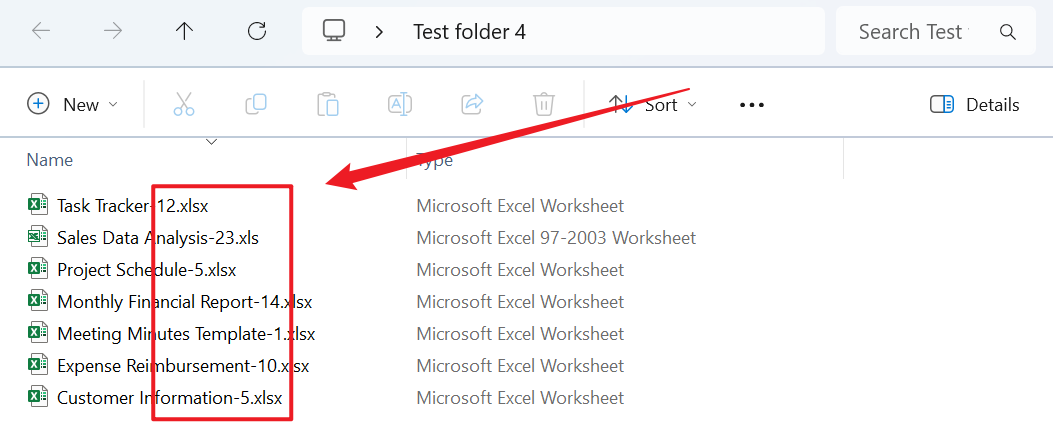
3、Étapes d'opération
Ouvrez 【HeSoft Doc Batch Tool】, sélectionnez 【Nom du fichier】 - 【Ajouter le nombre total de pages au nom du fichier】.

【Ajouter un fichier】Ajoutez un ou plusieurs fichiers Excel nécessitant l'ajout du nombre total de feuilles à la fin du nom de fichier.
【Importer des fichiers depuis un dossier】Importez un dossier contenant un grand nombre de fichiers Excel nécessitant l'ajout du nombre total de feuilles à la fin du nom de fichier.
Vous pouvez voir ci-dessous les fichiers importés aux formats Xls, Xlsx, etc.

【Position】Sélectionner la position de fin ajoute le nombre total de pages à la fin du nom de fichier, alors que sélectionner la position de début ajoute le nombre total de pages au début du nom de fichier.
【Texte personnalisé à gauche】Ajoutez un contenu personnalisé à gauche du nombre total de pages.
【Texte personnalisé à droite】Ajoutez un contenu personnalisé à droite du nombre total de pages.

Après le traitement, cliquez sur le chemin derrière l'emplacement de sauvegarde pour voir les fichiers Excel avec le nombre total de pages ajouté.sssssssssssssssssss
